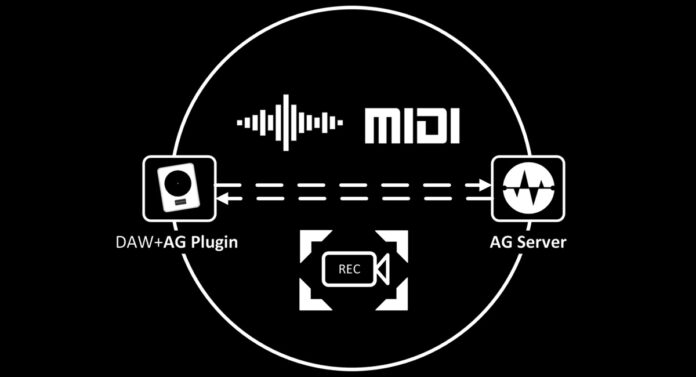AudioGridder: Il Tuo Studio di Registrazione Potenziato Gratuitamente
AudioGridder: Un Ponte di Rete per il Tuo Studio di Registrazione
AudioGridder è un software rivoluzionario che funge da ponte di rete per l’audio e il MIDI, permettendo di scaricare il processamento DSP dei plugin audio su computer remoti. Questo strumento si rivela particolarmente utile quando si lavora su progetti complessi o si utilizzano strumenti che richiedono un’intensa elaborazione della CPU.
Cos’è AudioGridder?
Il funzionamento di AudioGridder si basa su una struttura client-server. Installi il server Audio Gridder su un computer (o più computer) che ospita i tuoi plugin di effetti e strumenti. Sul tuo computer di lavoro, su cui esegui il tuo DAW (Digital Audio Workstation), utilizzi il plugin FX o strumento Audio Gridder per accedere alla tua libreria di plugin sulla rete.
Quando carichi un plugin attraverso AudioGridder, il codice DSP del plugin viene eseguito sul server, mentre l’interfaccia utente del plugin viene trasmessa al client. Questo significa che il processamento pesante viene eseguito sul server, liberando risorse sul tuo computer di lavoro.
Come Funziona?
Il server AudioGridder viene eseguito su un computer che ospita i tuoi plugin di effetti e strumenti. Sul tuo computer di lavoro, su cui esegui il tuo DAW, utilizzi il plugin FX o strumento AudioGridder per accedere alla tua libreria di plugin sulla rete. Il plugin cerca server disponibili sulla tua rete e, una volta connesso, ti permette di creare catene di inserimento o caricare strumenti. I dati MIDI e audio dal tuo DAW vengono trasmessi sulla rete, elaborati sul server e trasmessi indietro.
Per controllare un plugin e regolare le sue impostazioni, AudioGridder cattura l’interfaccia utente del plugin sul lato server e la trasmette al client. Allo stesso tempo, cattura gli eventi del mouse e della tastiera sul client e li riproduce sul server. In alternativa, AudioGridder supporta un Editor di Plugin Generico, che consente l’accesso diretto ai parametri di un plugin.
Perché Usare AudioGridder?
AudioGridder è particolarmente utile quando si lavora su progetti complessi o si utilizzano strumenti che richiedono un’intensa elaborazione della CPU. Permette di sfruttare la potenza di elaborazione di più computer, migliorando le prestazioni e consentendo di utilizzare più plugin o strumenti più pesanti senza sovraccaricare il tuo computer principale.
Inoltre, AudioGridder supporta i formati di plugin VST2, VST3 e AudioUnit (solo su macOS), rendendolo una soluzione versatile per qualsiasi studio di registrazione o configurazione di produzione musicale.
In sintesi, AudioGridder è una soluzione potente e flessibile per migliorare l’efficienza del tuo workflow di produzione musicale, permettendoti di sfruttare al meglio le risorse di elaborazione a tua disposizione.
Costo di AudioGridder
Uno degli aspetti più sorprendenti di AudioGridder è il suo costo. Questo potente software è disponibile gratuitamente. Sì, hai capito bene, è completamente gratuito. Gli sviluppatori hanno scelto di rendere AudioGridder disponibile a costo zero per la comunità di produttori musicali, ingegneri del suono e musicisti.
Nonostante sia gratuito, AudioGridder offre funzionalità che possono competere con soluzioni software a pagamento. Questo lo rende una scelta eccellente per chiunque cerchi di ottimizzare le prestazioni del proprio studio di registrazione o configurazione di produzione musicale senza dover investire in costosi aggiornamenti hardware o software.
Tuttavia, se trovi AudioGridder utile e desideri supportare gli sviluppatori, c’è un’opzione per fare una donazione sul sito web di AudioGridder. Le donazioni aiutano a sostenere lo sviluppo continuo del software e a mantenere AudioGridder gratuito per tutti.
Installazione e Utilizzo di AudioGridder
Installazione di AudioGridder
L’installazione di AudioGridder è un processo semplice e diretto. Prima di tutto, devi scaricare il pacchetto di installazione dal sito web di Audio Gridder. Il software è disponibile per macOS e Windows, quindi assicurati di scaricare la versione corretta per il tuo sistema operativo.
Una volta scaricato il pacchetto di installazione, apri il file e segui le istruzioni per installare sia il server che il plugin Audio Gridder sul tuo computer. Ricorda che il server deve essere installato sul computer che ospiterà i tuoi plugin, mentre il plugin deve essere installato sul tuo computer di lavoro.
Utilizzo di AudioGridder
Una volta completata l’installazione, avvia il server AudioGridder sul computer che ospita i tuoi plugin. Il server rileverà automaticamente i plugin installati sul tuo computer e li renderà disponibili per l’accesso remoto.
Sul tuo computer di lavoro, apri il tuo DAW e carica il plugin AudioGridder come faresti con qualsiasi altro plugin. Quando apri l’interfaccia del plugin AudioGridder, vedrai un elenco dei server disponibili sulla tua rete. Seleziona il server che desideri utilizzare.
Ora sei pronto per iniziare a utilizzare i tuoi plugin attraverso AudioGridder. Clicca sul pulsante “+” nell’interfaccia del plugin AudioGridder per aprire un menu a discesa con tutti i plugin disponibili sul server. Seleziona un plugin per caricarlo. L’interfaccia del plugin verrà visualizzata nel plugin AudioGridder, permettendoti di controllare il plugin come se fosse eseguito localmente sul tuo computer.
Ricorda che tutti i dati audio e MIDI vengono trasmessi tra il client e il server attraverso la rete, quindi la velocità e la stabilità della tua connessione di rete possono influenzare le prestazioni di AudioGridder. Per ottenere le migliori prestazioni, è consigliato utilizzare una connessione di rete cablata o una connessione Wi-Fi veloce e stabile.
Per collegare due computer direttamente tra loro, tradizionalmente si utilizzava un cavo Ethernet incrociato, noto anche come cavo “crossover”. Questo tipo di cavo è progettato per invertire alcune delle linee di trasmissione, permettendo ai due computer di comunicare direttamente tra loro senza la necessità di un dispositivo di rete, come uno switch o un router.
Tuttavia, molti computer e dispositivi di rete moderni supportano una funzionalità chiamata Auto-MDIX (Automatic Medium-Dependent Interface Crossover). Questa funzionalità rileva automaticamente il tipo di cavo che stai utilizzando e configura l’interfaccia di rete per funzionare correttamente, sia che tu stia utilizzando un cavo dritto che un cavo incrociato.
Quindi, se stai utilizzando hardware di rete moderno, dovresti essere in grado di utilizzare un cavo Ethernet dritto standard per collegare direttamente due computer. Tuttavia, se stai avendo problemi a stabilire una connessione, potrebbe valere la pena provare con un cavo incrociato.
Collegare i Computer in Rete per Utilizzare AudioGridder
Collegamento Tramite Switch di Rete
Se disponi di più computer che desideri collegare in rete, l’uso di uno switch di rete è il metodo più comune e flessibile. Ecco come fare:
- Acquista uno switch di rete: Uno switch di rete è un dispositivo che permette a più computer di comunicare tra loro su una rete locale (LAN). Gli switch di rete sono disponibili in diverse dimensioni, da quelli con poche porte a quelli con molte porte. Scegli uno che abbia abbastanza porte per tutti i computer che desideri collegare.
- Collega i computer allo switch di rete: Utilizza un cavo Ethernet per collegare ogni computer allo switch di rete. Ogni computer avrà bisogno del suo cavo Ethernet, che va dal computer alla porta sullo switch di rete.
- Configura la rete: Ogni computer sulla rete dovrà avere un indirizzo IP univoco. In molti casi, questo sarà gestito automaticamente tramite DHCP. Se necessario, puoi configurare manualmente gli indirizzi IP.
- Installa e configura AudioGridder: Ora che i tuoi computer sono collegati in rete, puoi installare e configurare AudioGridder come descritto nella sezione precedente.
Configurazione della Rete: Assegnazione degli Indirizzi IP
Quando si parla di configurare la rete, ci si riferisce principalmente all’assegnazione degli indirizzi IP. Un indirizzo IP è un identificativo unico per ogni dispositivo su una rete. Questo permette ai dispositivi di inviare e ricevere informazioni tra loro in modo efficiente.
DHCP (Dynamic Host Configuration Protocol)
In molte reti, l’assegnazione degli indirizzi IP è gestita automaticamente da un servizio chiamato DHCP. Quando un dispositivo si connette alla rete, il DHCP gli assegna un indirizzo IP disponibile. Questo processo è automatico e trasparente per l’utente.
Se stai utilizzando uno switch di rete o un router, è molto probabile che il DHCP sia già attivo. In questo caso, non dovrai fare nulla: ogni computer che colleghi alla rete riceverà automaticamente un indirizzo IP.
Collegamento Diretto Tramite Cavo Ethernet
Se desideri collegare direttamente due computer, puoi farlo utilizzando un cavo Ethernet. Ecco come fare:
- Acquista un cavo Ethernet: Avrai bisogno di un cavo Ethernet per collegare i due computer. Come menzionato in precedenza, molti computer moderni supportano l’Auto-MDIX, il che significa che dovresti essere in grado di utilizzare un cavo Ethernet dritto standard. Se riscontri problemi, potrebbe essere necessario un cavo Ethernet incrociato.
- Collega i computer: Collega un’estremità del cavo Ethernet alla porta Ethernet di un computer e l’altra estremità alla porta Ethernet dell’altro computer.
- Configura la rete: Ogni computer dovrà avere un indirizzo IP univoco. Poiché non stai utilizzando uno switch di rete o un router, dovrai configurare manualmente gli indirizzi IP.
- Installa e configura AudioGridder: Ora che i tuoi computer sono collegati direttamente, puoi installare e configurare AudioGridder come descritto nella sezione precedente.
Ricorda, la velocità e la stabilità della tua connessione di rete possono influenzare le prestazioni di AudioGridder. Per ottenere le migliori prestazioni, è consigliato utilizzare una connessione di rete cablata o una connessione Wi-Fi veloce e stabile.
Compatibilità dei Sistemi Operativi
AudioGridder è un software versatile che supporta una vasta gamma di sistemi operativi, rendendolo accessibile a un’ampia varietà di utenti. Le versioni attuali del software sono compatibili con:
- macOS: AudioGridder è compatibile con macOS 10.14 (Mojave) e versioni successive. Questo include le versioni più recenti come macOS 10.15 (Catalina) e macOS 11 (Big Sur).
- Windows: Per gli utenti Windows, AudioGridder supporta Windows 10 e versioni successive.
È importante notare che, per ottenere le migliori prestazioni da AudioGridder, è consigliato utilizzare la versione più recente del sistema operativo supportato. Inoltre, poiché AudioGridder è un software in continua evoluzione, è possibile che le future versioni possano supportare ulteriori sistemi operativi o versioni. Pertanto, è sempre una buona idea controllare il sito web di AudioGridder per le informazioni più aggiornate sulla compatibilità del sistema operativo.
Caratteristiche Principali
AudioGridder supporta i formati di plugin VST2, VST3, AAX e AudioUnit (solo su macOS) e offre una serie di funzionalità impressionanti:
- Compensazione della latenza: garantisce che il tuo audio rimanga sincronizzato, nonostante la trasmissione dei dati attraverso la rete.
- Sandboxing: puoi eseguire ogni plugin in un processo separato, isolandolo dagli altri. Questo può migliorare la stabilità del tuo sistema, prevenendo che un plugin instabile possa causare problemi agli altri.
- Elaborazione a 32/64 bit: Audio Gridder supporta l’elaborazione a 32 e 64 bit, garantendo la massima qualità del suono.
- Audio e MIDI sulla rete: AudioGridder trasmette sia l’audio che i dati MIDI sulla rete, permettendoti di utilizzare i tuoi plugin come se fossero eseguiti localmente sul tuo computer.
Conclusione
AudioGridder è uno strumento potente che può rivoluzionare il modo in cui lavori con i plugin audio. Che tu stia cercando di liberare risorse della CPU sul tuo computer di lavoro o di accedere ai tuoi plugin da più postazioni di lavoro, Audio Gridder offre una soluzione flessibile ed efficiente.